Spustenie dvoch Skype na jednom počítači, ako to urobiť
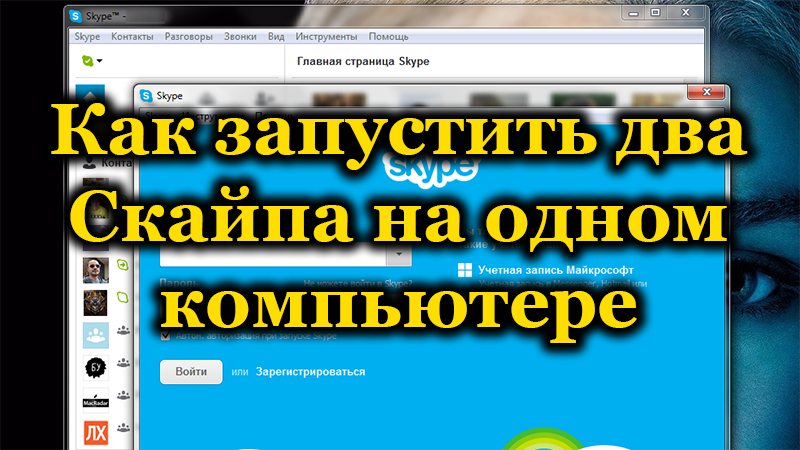
- 2930
- 802
- Boris Holub
Ak nie ste jediným používateľom PC alebo ste vytvorili niekoľko profilov na Skype na rôzne účely (napríklad jeden pre príbuzných a priateľov a druhý pre kolegov a zákazníkov), môže vznik naraz. Teraz sa vám pokúsime pomôcť a podrobne vysvetliť všetko.
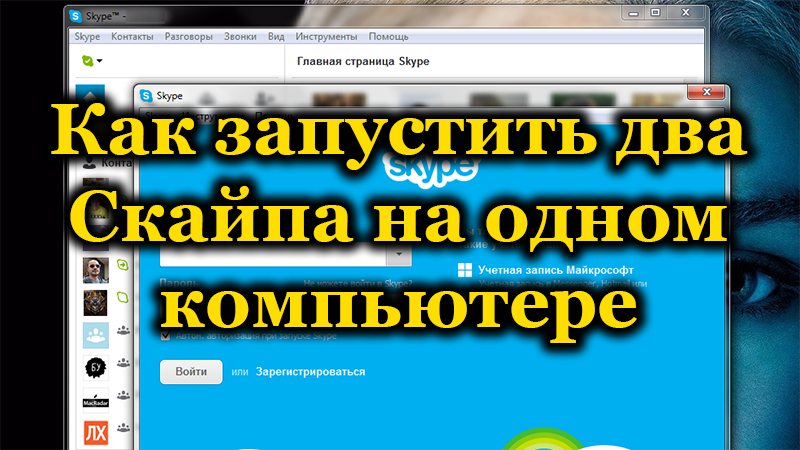
Striedavý vstup do účtov
Najjednoduchší spôsob, ako spustiť dva rôzne Skype na jednom počítači, je technicky prepínanie medzi účtami v jednom okne podľa potreby. Pre to:
- V okne Otvorené Skype kliknite na hornú časť mena používateľa.
- Kladie do konca sekcie vo výslednom vtákovi.
- Vyberte „výstup“ (zvyčajne zvýraznené červenou farbou, je ťažké si ho nevšimnúť).
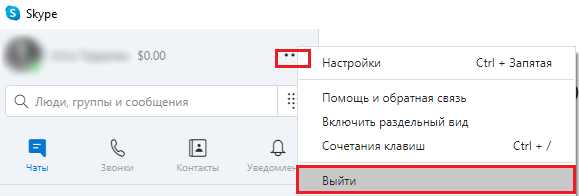
- Zadajte druhý záznam, pod ktorým ste registrovaní v Skype, a odstráňte políčko pomocou automatickej autorizácie - takže medzi dvoma účtami prepínate rýchlejšie.
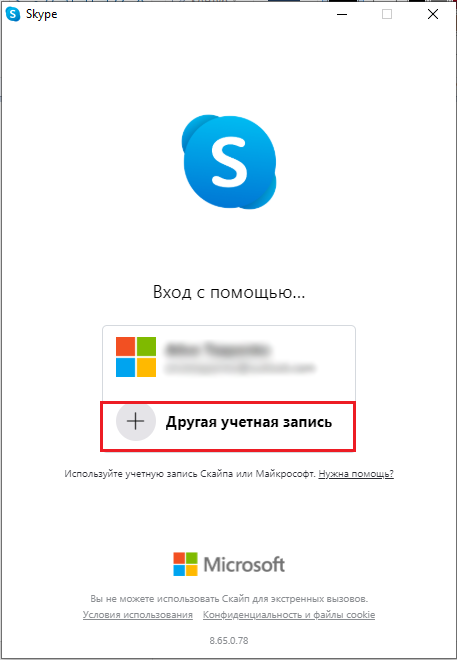
Samozrejme, môžete prepnúť pomocou účtu v spoločnosti Microsoft, ale toto. Všeobecne platí, že táto metóda pomôže, ak je počítač rodina, a postupujete na Skype. Ak sú oba účty potrebné súčasne, je lepšie konať iným spôsobom - strávte niekoľko minút na špeciálnych nastaveniach.
Niekoľko kópií okna Skype na jednom počítači
Teraz si povedzme o tom, ako spustiť dva skype naraz na jednom počítači.
Vytvorte skratku pre Skype
Najprv vyplňte nasledujúce a vytvorte samostatnú ikonu obslužného zariadenia a na začiatku niečo zmeňte:
- Stlačte win + r.
- Zadajte okno: %ProgramFiles %/Skype/Phone/a stlačte „Inter“.
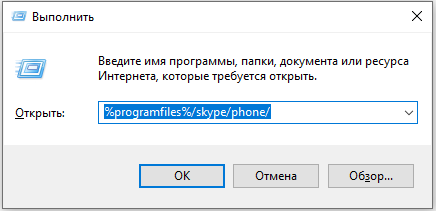
- Nájdite v celkovom zozname Skype.Exe a kliknite na pravý kľúč manipulátora.
- Odoslať na pracovnú plochu prostredníctvom zodpovedajúceho príkazu.
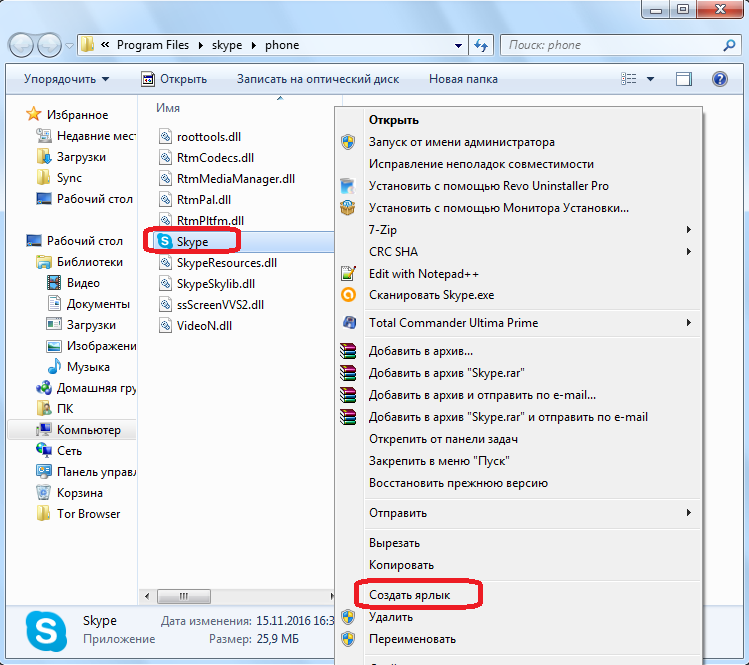
- Zobrazí sa teda ikona programu na „pracovnej ploche“.
- Kliknite naň s ďalším tlačidlom a vyberte funkciu.
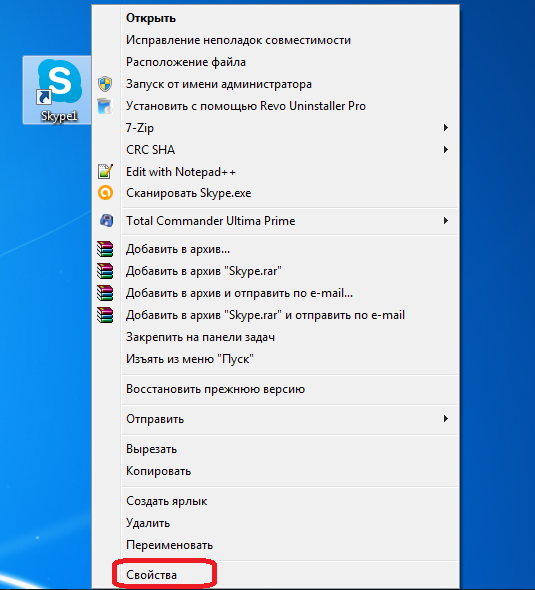
- Otvorte kartu „Štítok“. V časti Object vidíte dlhú cestu - neumývajte ju, stačí presunúť kurzor na koniec riadku, vložiť medzeru a podpísať slovo „/sekretár“. Potvrďte zmeny.
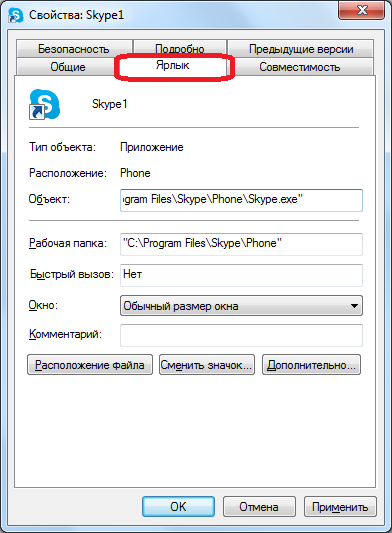

Teraz môžete otvoriť niekoľko Skype - pri každom kliknutí na vytvorenú ikonu sa vytvorí samostatná karta, kde sa môžete prihlásiť pod iným menom. Ak chcete zatvoriť Skype (a viete, že to nie je také ľahké ani v štandardnom režime), kliknite na kliknutím na CTRL+ALT+DEL a zavolajte Správcovi úloh. Odstráňte úlohu z procesov, zvýraznite ich a stlačením tlačidla nižšie.
Nastavili sme skratku na spustenie druhého Skype
Ak chcete začať dva rôzne Skype súčasne, môžete konať trochu inak:
- Kliknite na pracovnú plochu s ďalším tlačidlom manipulátora na akomkoľvek bezplatnom mieste.
- Vyberte Create - S
- Spýtajte sa ho na ďalší smer vektora: C: \ Program Files \ Skype \ Phone \ Skype.exe “ /sekundárne, ako si to urobil naposledy.
- Kliknite na tlačidlo „Pokračovať“ a „OK“.
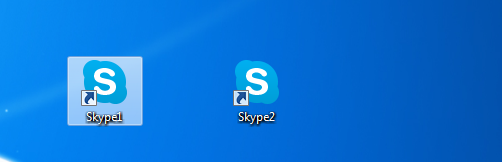
Funguje to skvele na systéme Windows 7, ale ak máte licencovanú Windows 10 so zabudovaným skype, môže byť zatvorený - je lepšie stiahnuť samostatný program.
Automatické povolenie pri spustení druhého Skype
S dvoma účtami môžete tiež nakonfigurovať automatický vchod, ako je to pri jednom (pripomíname, že sa to nezhoduje s zostavenými -v systéme Windows 10). Robiť to:
- Nájdite nedávno vytvorenú skratku Skype na pracovnej ploche.
- Kliknite naň s pravým tlačidlom a vyberte položku „Vlastnosti“ - Object.
- Už sme tu pridali jedno slovo a teraz, bez toho, aby sme sa z neho ustúpili, atribút: /Užívateľské meno: your_ogorin /heslo: your_ parol. Po zadaní prihlásenia nezabudnite na odsadenie.
- Reštartujte Skype a skontrolujte efektívnosť práce, ktorú sme vykonali.
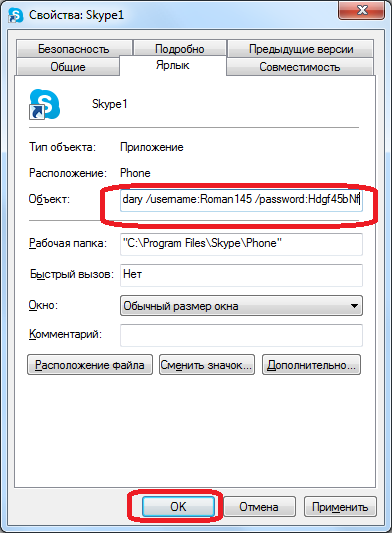
Ak chcete dokončiť obrázok, povieme vám, čo máte robiť so zabudovanou aplikáciou v systéme Windows 10. Aby nedošlo k zmätku, je lepšie ho odstrániť vôbec. Choďte takto:
- Stlačte „Štart“ a nájdite v zozname v ľavom systéme Windows PowerShell, kliknite podľa názvu s pravým tlačidlom a spustite sa ako správca.
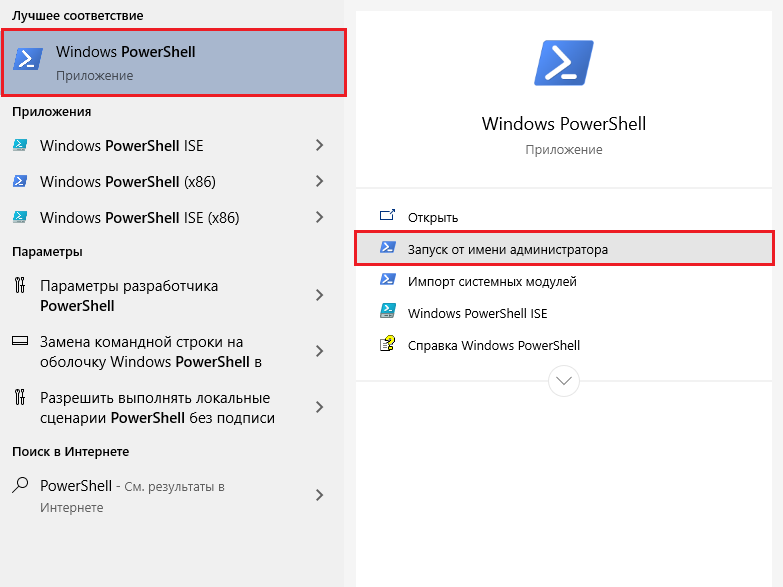
- Vezmite okno: „Get-AppXpackage Microsoft.Skypeapp “(bez úvodzoviek).
- Po nejakej pozastavení vám systém poskytne text: uložte do vyrovnávacej pamäte Exchange Data súvisiace s balíkom FullName.
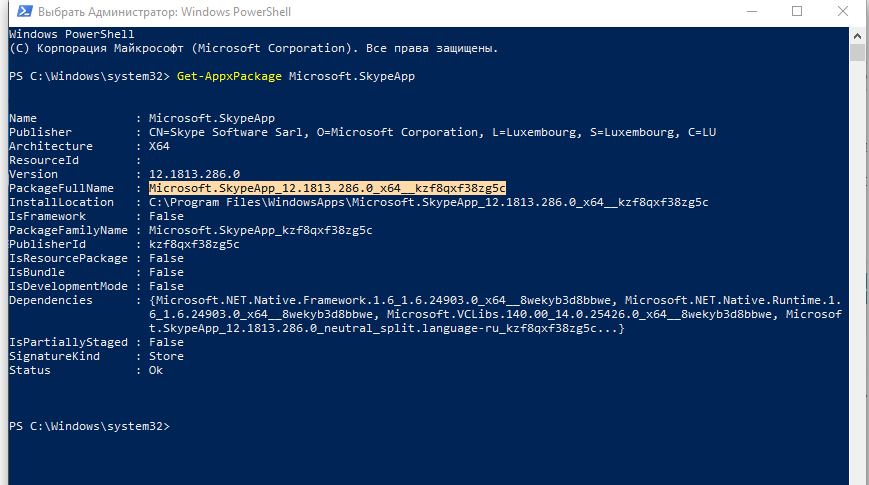
- Napíšte „Odstrániť -Appxpackage -pacge“ (bez úvodzoviek), ustúpte a vložte kopírovanie.
- Potvrďte akciu stlačením „Enter“.
- Nezatvorte okno, kým nie je dokončená operácia - budete informovaní o jej úspešnom vykonaní.
Obnoviť počítač a uistite sa, že vstavaný Skype zmizol (ak ste urobili všetko v poriadku, potom to nebude žiadne stopy). Ďalej môžete prejsť na oficiálnu webovú stránku vývojára, stiahnuť obvyklú distribúciu a nainštalovať ju. Potom postupujte podľa všetkých akcií opísaných v prvých kapitolách tohto článku.
Teraz viete, ako otvoriť niekoľko okien Skype pod rôznymi účtami, bez toho, aby ste sa neustále uchýlili k oprávnenému postupu a bez použitia iných pomôcok. Vyskúšajte to, toto nie je tak dlho nastaviť, ale potom bude pre vás oveľa pohodlnejšie pracovať.
- « Skontrolujte výhody brány firewall comodo a prevádzkové funkcie programu
- Nezávislá výmena matrice notebooku »

